Depois de instalar o Microsoft Office 365 no Windows 10, você precisa entrar em sua conta da Microsoft para ativar o produto. No entanto, se você vir uma mensagem de erro dizendo Estamos tendo alguns problemas temporários com o servidor depois de clicar no botão “Entrar”. Embora seja geralmente um problema temporário, se permanecer por muito tempo, você pode seguir estas sugestões de solução de problemas.
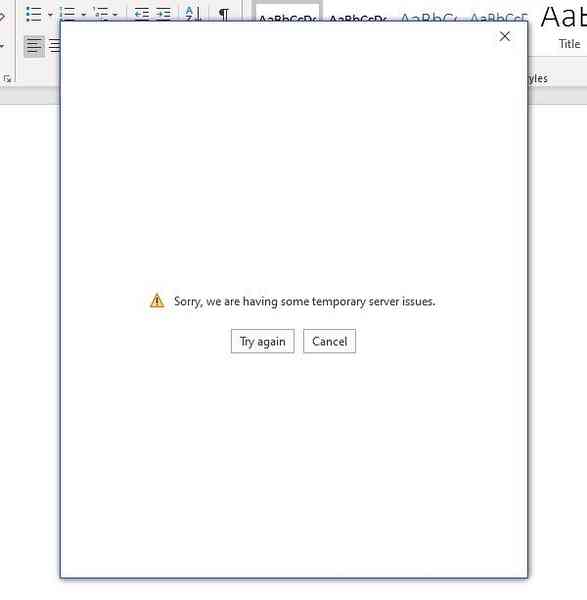
Estamos tendo alguns problemas temporários com o servidor - Office 365
Existem muitos motivos pelos quais esse problema pode ocorrer em seu computador, e alguns deles são mencionados abaixo-
- Você não tem uma conexão com a internet.
- Suas configurações de internet estão completamente bagunçadas.
- Os arquivos internos do Microsoft Office estão corrompidos devido a ataques de malware.
Para resolver o problema de ativação do Office 365 no Windows 10, siga estas etapas-
- Verifique a conectividade com a Internet
- Redefinir as configurações do Internet Explorer
- Escritório de reparos
- Execute o Microsoft Support and Recovery Assistant
- Desative a verificação em duas etapas na conta da Microsoft.
1] Verifique a conectividade com a Internet
Para ativar o Office 365, você deve se conectar a uma conexão ativa com a Internet. Caso contrário, você não pode entrar em sua conta da Microsoft e ativar o produto. Mesmo se você estiver conectado a uma rede Wi-Fi ou uma conexão Ethernet, é recomendável verificar se essa fonte tem internet válida ou não.
2] Redefinir as configurações do Internet Explorer
Se as configurações do seu Internet Explorer estiverem bagunçadas e ele não estiver se conectando à Internet, você pode ter este problema ao ativar o Office 365 no Windows 10. Portanto, é um truque bem conhecido para se livrar do problema de ativação redefinindo as configurações do IE.
Para começar, pesquise “opções de internet” na caixa de pesquisa da barra de tarefas e abra o respectivo resultado. Em seguida, mude para o Avançado guia e clique no Redefinir botão.
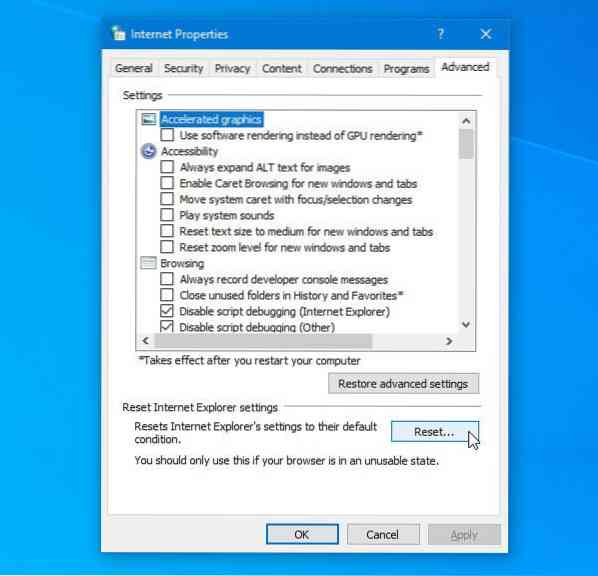
Depois de terminar, você precisa reiniciar seu computador e verificar se você pode entrar em sua conta da Microsoft em aplicativos do Office ou não.
3] Escritório de reparos
Se um vírus atacou seu computador recentemente, há uma chance de que ele tenha corrompido a instalação do Office. Nesse momento, você deve tentar reparar a instalação do Office. Para fazer isso, abra o Painel de Controle primeiro e vá para Desinstalar um programa debaixo de Programas cardápio.
Em seguida, selecione a instalação do Microsoft Office na lista e clique no botão Mudar botão. Deve abrir uma janela onde você pode escolher Reparo Rápido ou Conserto Online.

Primeiramente, use a opção Quick Repair. Se não ajudar, você precisa usar a opção de reparo online e seguir todas as instruções da tela.
4] Execute o Assistente de Suporte e Recuperação da Microsoft
O Assistente de Suporte e Recuperação da Microsoft é uma ferramenta oficial que reconhece e corrige todos os problemas relacionados à ativação. Baixe a ferramenta e execute-a no seu PC.
5] Desative a verificação em duas etapas na conta da Microsoft
Recomenda-se habilitar a autenticação de dois fatores na conta da Microsoft para adicionar uma camada de segurança. No entanto, se você estiver recebendo esse erro, pode desativar a verificação em duas etapas e tentar fazer login.
Se isso resolver o problema, não se esqueça de reativar a autenticação de dois fatores na conta da Microsoft.
Isso é tudo!

 Phenquestions
Phenquestions


